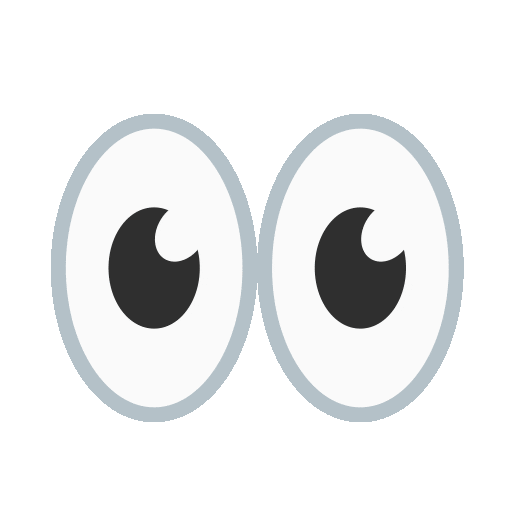Znasz to uczucie, prawda? Chcesz szybko sprawdzić pocztę, obejrzeć filmik z kotkami albo po prostu posurfować po internecie, a Twoja ulubiona przeglądarka Mozilla Firefox nagle zaczyna działać jak żółw. Strony ładują się w nieskończoność, klikasz, a lisek myśli i myśli… Frustrujące, prawda? 😫 Nie jesteś sam! Wielu użytkowników doświadcza spowolnień, ale na szczęście większość z nich można naprawić. Zamiast zmieniać przeglądarkę na inną, dajmy naszemu wiernemu Firefoksowi drugie życie. W tym obszernym poradniku przedstawię Ci 7 skutecznych metod na przyspieszenie Mozilli Firefox, które sprawią, że Twoje surfowanie znów będzie przyjemnością.
Pamiętaj, że nawet najpotężniejszy silnik potrzebuje czasem przeglądu. Optymalizacja działania programu, jakim jest Firefox, to nie jednorazowa akcja, ale raczej proces. Dzięki moim wskazówkom dowiesz się, jak krok po kroku zdiagnozować i rozwiązać problemy z wydajnością. Przygotuj się na przywrócenie swojemu Firefoksowi dawnej świetności!
🚀 Sposób 1: Zadbaj o aktualność – aktualizuj przeglądarkę regularnie!
To może wydawać się banałem, ale regularne aktualizowanie Firefoksa to podstawa i często niedoceniany pierwszy krok do lepszej wydajności. Programiści Mozilli nieustannie pracują nad ulepszaniem kodu, wprowadzając poprawki bezpieczeństwa, ale także optymalizacje, które bezpośrednio przekładają się na szybkość działania aplikacji. Nowe wersje często zawierają usprawnienia w renderowaniu stron, zarządzaniu pamięcią czy wykorzystaniu zasobów systemowych.
Dlaczego to takie ważne? Stare wersje mogą być nie tylko wolniejsze, ale także mniej bezpieczne. Każda aktualizacja to krok w stronę płynniejszego i bardziej stabilnego doświadczenia. Z moich obserwacji wynika, że wiele drobnych spowolnień znika po prostu po zainstalowaniu najnowszej wersji. Nie bój się więc aktualizacji – one są Twoim sprzymierzeńcem! 🛡️
Jak sprawdzić i zaktualizować Firefoxa?
- Otwórz Mozillę Firefox.
- Kliknij ikonę menu (trzy poziome kreski) w prawym górnym rogu.
- Wybierz opcję „Pomoc”, a następnie „O programie Firefox”.
- Przeglądarka automatycznie sprawdzi dostępność aktualizacji i, jeśli znajdzie nowszą wersję, rozpocznie jej pobieranie.
- Po pobraniu wystarczy uruchomić program ponownie, aby zainstalować aktualizację.
Zazwyczaj Firefox robi to za Ciebie w tle, ale warto od czasu do czasu sprawdzić to ręcznie, zwłaszcza gdy zauważysz, że aplikacja zaczyna działać wolniej.
🧹 Sposób 2: Zarządzaj rozszerzeniami i motywami – mniej znaczy lepiej!
Ach, rozszerzenia! Są niesamowicie przydatne i potrafią znacząco ułatwić nam życie w sieci. Blokowanie reklam, zarządzanie hasłami, tłumaczenie stron – możliwości są niemal nieograniczone. Ale… i tutaj pojawia się „ale” – każde zainstalowane rozszerzenie, każdy aktywny motyw graficzny, to dodatkowe obciążenie dla Twojej przeglądarki. Nawet te, które wydają się mało znaczące, mogą zużywać cenną pamięć RAM i zasoby procesora, spowalniając całą operację.
To trochę jak z bagażem podręcznym – im więcej niepotrzebnych rzeczy zabierasz, tym ciężej się idzie. Wiele rozszerzeń działa w tle, nawet jeśli ich aktywnie nie używasz, co jest główną przyczyną ich negatywnego wpływu na wydajność. Moja rada? Przejrzyj listę i bądź bezlitosny. Zostaw tylko te, które są dla Ciebie absolutnie niezbędne. Odinstalowanie nawet kilku zbędnych dodatków może przynieść zaskakującą poprawę!
Jak zarządzać rozszerzeniami i motywami?
- Otwórz Firefoxa i kliknij ikonę menu (trzy poziome kreski).
- Wybierz opcję „Dodatki i motywy” (lub skrót Ctrl+Shift+A).
- Przejdź do sekcji „Rozszerzenia”.
- Przejrzyj listę. Zastanów się, których faktycznie używasz.
- Niepotrzebne rozszerzenia możesz wyłączyć (przycisk przełącznika) lub całkowicie usunąć (ikona z trzema kropkami, a następnie „Usuń”).
- Powtórz ten proces dla sekcji „Motywy”. Wybierz lekki, domyślny motyw, jeśli zależy Ci na maksymalnej szybkości.
Warto również zwrócić uwagę na rozszerzenia, które automatycznie instalują się z innymi programami – często są to tzw. adware, które są wyjątkowo zasobożerne.
🗑️ Sposób 3: Regularnie czyść dane przeglądania – daj Firefoksowi odetchnąć!
Twoja przeglądarka to prawdziwa skarbnicza informacji o Twoich aktywnościach w sieci. Zapisuje historię odwiedzanych stron, pliki cookie, dane witryn, a przede wszystkim pamięć podręczną (cache). I choć te dane mają ułatwić Ci życie, przyspieszając ładowanie już odwiedzonych witryn, z czasem stają się… obciążeniem.
Zbyt duża pamięć podręczna to jak magazyn pełen niepotrzebnych rzeczy – znalezienie czegokolwiek zajmuje więcej czasu. Kiedy cache rośnie do gigantycznych rozmiarów, zamiast pomagać, zaczyna spowalniać działanie programu. Podobnie jest z plikami cookie i historią – ich nadmiar może wpłynąć na płynność działania. Regularne czyszczenie tych danych to fundamentalna czynność konserwacyjna, która potrafi zdziałać cuda.
„Czysta przeglądarka to szczęśliwa przeglądarka. Nie tylko działa szybciej, ale również chroni Twoją prywatność, eliminując ślady Twojej aktywności w sieci.”
Jak wyczyścić dane przeglądania w Firefoksie?
- Kliknij ikonę menu (trzy poziome kreski) i wybierz „Ustawienia”.
- Przejdź do sekcji „Prywatność i bezpieczeństwo”.
- W sekcji „Ciasteczka i dane witryn” kliknij „Wyczyść dane…”. Zaznacz „Ciasteczka i dane witryn” oraz „Zawartość pamięci podręcznej” i kliknij „Wyczyść”.
- Niżej, w sekcji „Historia”, kliknij „Wyczyść historię…”. Wybierz zakres czasu (np. „Wszystko”) i zaznacz, co chcesz usunąć (zalecam „Historia przeglądania i pobierania”, „Ciasteczka”, „Pamięć podręczna”, „Dane formularzy i wyszukiwania” oraz „Dane witryn w trybie offline”). Potem kliknij „OK”.
Możesz również ustawić, aby Firefox automatycznie czyścił historię po zamknięciu. W sekcji „Historia” zmień „Program Firefox będzie” na „używał ustawień niestandardowych dla historii” i zaznacz opcję „Wyczyść historię po zamknięciu programu Firefox”. To bardzo wygodna opcja dla osób dbających o prywatność i wydajność.
⚙️ Sposób 4: Optymalizuj ustawienia Firefoxa – dostosuj go do swoich potrzeb!
Mozilla Firefox oferuje mnóstwo opcji konfiguracyjnych, które mogą mieć ogromny wpływ na jego wydajność. Czasami domyślne ustawienia nie są optymalne dla Twojego sprzętu lub sposobu korzystania z internetu. Warto zajrzeć „pod maskę” i dostosować kilka rzeczy, aby wycisnąć z przeglądarki maksimum możliwości.
A. Akceleracja sprzętowa
Ta funkcja pozwala Firefoksowi wykorzystać moc karty graficznej Twojego komputera do renderowania stron internetowych, co często skutkuje znacznie płynniejszym wyświetlaniem treści, zwłaszcza multimediów. Jeśli jednak masz starszą kartę graficzną lub doświadczasz problemów ze stabilnością (np. migotanie ekranu), akceleracja sprzętowa może działać odwrotnie. Warto ją przetestować.
- Przejdź do „Ustawień” (ikona menu > Ustawienia).
- W sekcji „Ogólne” przewiń w dół do „Wydajność”.
- Odznacz opcję „Korzystaj z zalecanych ustawień wydajności”.
- Zaznacz lub odznacz „Używaj akceleracji sprzętowej, gdy jest dostępna” i sprawdź, czy to poprawia, czy pogarsza sytuację.
Moja sugestia: jeśli masz nowszy komputer, zostaw akcelerację włączoną. Jeśli masz problemy, spróbuj ją wyłączyć.
B. Ulepszona ochrona przed śledzeniem
To fantastyczna funkcja Firefoksa, która chroni Twoją prywatność, blokując skrypty śledzące, pliki cookie innych firm i kryptowalutowe koparki. Paradoksalnie, blokowanie tych elementów może również przyspieszyć ładowanie stron, ponieważ przeglądarka nie musi pobierać i przetwarzać niechcianych treści.
- W „Ustawieniach” przejdź do „Prywatność i bezpieczeństwo”.
- Upewnij się, że „Ulepszona ochrona przed śledzeniem” jest włączona. Możesz wybrać tryb „Standardowy” lub „Ścisły”. Tryb „Ścisły” oferuje większą ochronę, ale może czasem sprawić, że niektóre strony będą działać nieprawidłowo. W większości przypadków „Standardowy” jest dobrym kompromisem.
C. Ustawienia zaawansowane (about:config)
Dla bardziej zaawansowanych użytkowników istnieje możliwość dostosowania wielu ukrytych ustawień w
about:config
. To potężne narzędzie, które pozwala na głęboką modyfikację zachowania przeglądarki, ale należy używać go z ogromną ostrożnością. Zmiana niewłaściwych wartości może spowodować niestabilność lub awarie Firefoksa. Rób to tylko, jeśli wiesz, co robisz!
Przykładowe optymalizacje (zawsze szukaj aktualnych poradników do konkretnej wersji Firefoksa!):
browser.sessionstore.interval: Zmniejszenie interwału zapisywania sesji.network.prefetch-next: Wyłączenie wstępnego ładowania linków (może oszczędzić ruch, ale spowolnić przejścia między stronami).
Ostrzeżenie: Nigdy nie zmieniaj ustawień w about:config bez dokładnego zrozumienia ich działania i potencjalnych konsekwencji. Stwórz kopię zapasową profilu Firefoxa, zanim zaczniesz eksperymentować.
📖 Sposób 5: Wykorzystaj tryb czytelnika lub blokowanie treści – mniej śmieci, więcej szybkości!
Niektóre strony internetowe są prawdziwym polem bitwy dla Twojej przeglądarki. Pełne reklam, skryptów śledzących, animacji, automatycznie odtwarzających się filmów i innych rozpraszaczy. Wszystkie te elementy zużywają zasoby i spowalniają ładowanie. Na szczęście Firefox oferuje dwa świetne narzędzia, które pomogą Ci się z tym uporać.
A. Tryb czytelnika (Reader View)
Jeśli głównym celem odwiedzenia strony jest przeczytanie artykułu, tryb czytelnika to Twój najlepszy przyjaciel. Usuwa on całe tło, reklamy, paski boczne i inne rozpraszające elementy, prezentując Ci samą treść w czystej, uporządkowanej formie. Efekt? Strona ładuje się błyskawicznie i jest znacznie przyjemniejsza w odbiorze.
Jak włączyć tryb czytelnika? Kiedy odwiedzasz stronę z artykułem, poszukaj ikony książki w pasku adresu (po prawej stronie). Kliknij ją, a strona natychmiast przełączy się w tryb czytelnika. Aby wrócić do normalnego widoku, kliknij ikonę ponownie.
B. Blokery treści (np. uBlock Origin)
Mimo że wcześniej wspominałem o ostrożnym używaniu rozszerzeń, są wyjątki. Dobre rozszerzenie do blokowania reklam, takie jak uBlock Origin, może faktycznie przyspieszyć Firefoksa. Dzieje się tak, ponieważ blokuje ono pobieranie i renderowanie niechcianych elementów strony (reklam, skryptów śledzących), zanim te zdążą obciążyć przeglądarkę. Mniej do załadowania = szybsze ładowanie. To inwestycja, która naprawdę się opłaca pod względem wydajności i prywatności.
Upewnij się, że korzystasz z renomowanego i lekkiego blokera, takiego jak właśnie uBlock Origin. Unikaj ciężkich i zasobożernych rozwiązań.
♻️ Sposób 6: Odśwież Firefoxa lub stwórz nowy profil – ostateczne rozwiązania!
Jeśli wszystkie dotychczasowe metody zawiodły, a Twój Firefox wciąż działa wolno, nadszedł czas na bardziej radykalne kroki. Nie martw się, to nie koniec świata, a raczej szansa na zupełnie nowy początek dla Twojej przeglądarki.
A. Odświeżanie programu Firefox
Funkcja „Odśwież Firefoxa” to świetne rozwiązanie, które pozwala przywrócić program do stanu początkowego, jednocześnie zachowując najważniejsze dane. To jak formatowanie komputera, ale tylko dla przeglądarki i z zachowaniem Twoich ulubionych zdjęć. To resetuje ustawienia, usuwa rozszerzenia i motywy, ale zachowuje Twoje zakładki, historię przeglądania, otwarte karty, hasła i pliki cookie. To często najskuteczniejszy sposób na pozbycie się głęboko zakorzenionych problemów z wydajnością.
- Otwórz Firefoxa i wpisz
about:supportw pasku adresu, a następnie naciśnij Enter. - W prawym górnym rogu strony, pod przyciskiem „Daj programowi Firefox świeży start”, kliknij „Odśwież program Firefox…”.
- Potwierdź chęć odświeżenia w wyskakującym okienku.
Po odświeżeniu, będziesz musiał ponownie zainstalować swoje ulubione rozszerzenia, ale tym razem bądź selektywny! Instaluj tylko te, których naprawdę potrzebujesz.
B. Stwórz nowy profil użytkownika
W rzadkich przypadkach, gdy nawet odświeżenie nie pomaga, problem może leżeć w uszkodzonym profilu użytkownika. Profil to folder, w którym Firefox przechowuje wszystkie Twoje dane, ustawienia i rozszerzenia. Utworzenie nowego profilu to najczystszy możliwy start, ale oznacza utratę większości danych, jeśli ich wcześniej nie zsynchronizujesz lub nie przeniesiesz ręcznie. To opcja dla naprawdę zdesperowanych, ale niezwykle skuteczna.
Jak stworzyć nowy profil?
- Całkowicie zamknij Firefoxa.
- Naciśnij klawisze Windows + R, wpisz
firefox.exe -Pi naciśnij Enter. Pojawi się Menedżer Profili. - Kliknij „Utwórz profil…” i postępuj zgodnie z instrukcjami.
- Po utworzeniu nowego profilu, możesz go ustawić jako domyślny lub uruchamiać z nim Firefoxa w przyszłości.
Pamiętaj, aby przed usunięciem starego profilu wykonać synchronizację lub ręczną kopię zakładek i haseł!
🌐 Sposób 7: Optymalizuj swoje środowisko – to nie zawsze wina Firefoxa!
Warto pamiętać, że prędkość działania Firefoksa nie zawsze zależy wyłącznie od samej przeglądarki. Czasem winowajcą jest nasz komputer lub połączenie internetowe. Spójrzmy na szerszy obraz!
A. Zasoby systemowe komputera
Jeśli Twój komputer ma mało pamięci RAM, stary procesor lub dysk twardy jest prawie pełny, każda aplikacja, w tym Firefox, będzie działać wolniej. Upewnij się, że:
- Masz wystarczająco dużo pamięci RAM (co najmniej 8 GB, a najlepiej 16 GB dla płynnego przeglądania wielu kart).
- Zamknąłeś niepotrzebne programy działające w tle, które mogą zużywać CPU i RAM.
- Twój dysk systemowy (zwłaszcza jeśli to SSD) ma wystarczająco wolnego miejsca (co najmniej 15-20% pojemności).
- System operacyjny jest aktualny i wolny od wirusów/malware (uruchom skanowanie antywirusem!).
B. Jakość połączenia internetowego
Nawet najlepiej zoptymalizowany Firefox nie pomoże, jeśli Twoje połączenie internetowe jest niestabilne lub bardzo wolne. Sprawdź, czy:
- Twój router działa poprawnie (czasem pomaga jego restart).
- Jesteś podłączony do sieci Wi-Fi o silnym sygnale, lub jeszcze lepiej, korzystasz z połączenia kablowego (Ethernet).
- Nie ma innych urządzeń w Twojej sieci, które intensywnie korzystają z łącza (np. pobierają duże pliki, streamują w wysokiej jakości).
- Twój dostawca internetu oferuje wystarczającą prędkość dla Twoich potrzeb.
Narzędzia takie jak Speedtest.net mogą pomóc Ci zmierzyć rzeczywistą prędkość Twojego łącza.
Podsumowanie i ostatnie myśli
Mam nadzieję, że te 7 sposobów na przyspieszenie Mozilli Firefox pomoże Ci odzyskać radość z szybkiego i płynnego przeglądania internetu. Pamiętaj, że kluczem do utrzymania optymalnej wydajności jest regularna konserwacja: aktualizuj, sprzątaj, optymalizuj! Firefox to fantastyczna, otwarta przeglądarka, która zasługuje na to, aby działać z pełną mocą. Nie pozwól, by drobne problemy z wydajnością zepsuły Twoje wrażenia z jej użytkowania.
Który sposób okazał się dla Ciebie najbardziej skuteczny? A może masz swoje sprawdzone triki, których nie ma na mojej liście? Podziel się nimi w komentarzach! Chętnie dowiemy się, jak Ty radzisz sobie z utrzymaniem swojego Firefoksa w doskonałej kondycji. W końcu razem możemy tworzyć lepsze i szybsze doświadczenia w sieci!